Centro de recursos

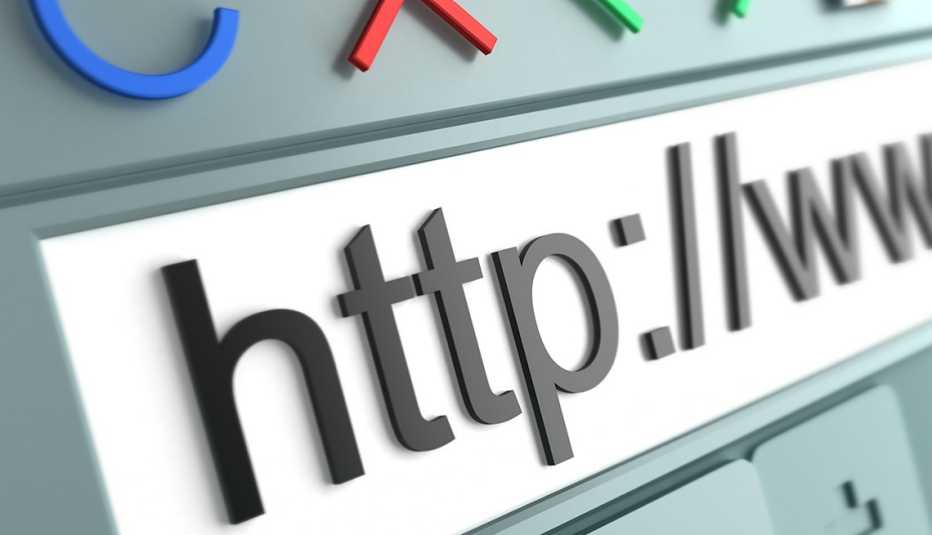
Si quieres leer un artículo después, o si necesitas consultar tu presupuesto antes de comprar lo que tienes en tu carrito de compras en línea, es útil que el navegador de internet se acuerde de los sitios que has visitado.
Y eso se logra fácilmente en los cuatro navegadores más usados en las computadoras. Sin embargo, a veces resulta un poco más complicado encontrar lo que has guardado.


Membresía de AARP: $15 por tu primer año cuando te inscribes en la renovación automática.
Obtén acceso inmediato a productos exclusivos para socios y cientos de descuentos, una segunda membresía gratis y una suscripción a AARP The Magazine.
Únete a AARP
Pon un marcador en una página web a la que quieras volver más tarde
• En Chrome, el navegador más usado tanto en Estados Unidos como en el mundo entero, verás un símbolo de estrella (☆) a la derecha de la dirección web, el cual te permite marcar la página. Así, por defecto, el nombre de esa página aparecerá en la barra de marcadores, justo encima de la propia página.
Los navegadores más usados
En computadoras en Estados Unidos, en marzo del 2022
Chrome: 60%
Safari: 18%
Edge: 12%
Firefox: 7%
Otros: 3%
Fuente: GlobalStats StatCounter
• Safari es el navegador que viene incluido con todas las computadoras Macintosh; Apple no produce una versión de Safari para computadoras Windows. Si usas el ratón para desplazar el cursor sobre la dirección web, sin hacer clic, verás el signo más (+) al lado izquierdo de ese cuadro. Haz clic en el símbolo para agregar la página a tu lista de lectura.
Para encontrar una página que has guardado, haz clic en el icono "Mostrar barra lateral", que aparece en la esquina superior izquierda de la pantalla. El icono se parece a una página web con una columna al lado izquierdo.
En esa barra lateral, verás dos pestañas en la parte superior: una con un icono de libro y otra con un icono que se parece a unos anteojos para leer. Haz clic en los anteojos para encontrar las páginas web que has agregado a tu lista de lectura. Si esta lista no es muy extensa, también puedes hacer clic en el cuadro que contiene la dirección web para ver una página que has guardado. En un cuadro emergente aparecerán los "favoritos" que Apple ha seleccionado para ti, junto con un "reporte de privacidad" y tu lista de lectura.
• En Edge, el navegador predeterminado para usuarios de Windows 10 y 11, verás un símbolo de estrella (☆) a la derecha de la dirección web, el cual te permite marcar una página, tal como se haría en Chrome. Al guardar la página, puedes optar por añadirla a tu barra de favoritos, a tu carpeta "Otros favoritos" o a otra carpeta que designes.
El símbolo de tus favoritos es la estrella con tres líneas que se extienden hacia la derecha. En la lista que aparezca se incluyen tanto las páginas de la barra de favoritos como las de "Otros favoritos". Si tienes muchas páginas guardadas, puedes buscarlas con el icono de lupa.





































.jpg?crop=true&anchor=13,195&q=80&color=ffffffff&u=lywnjt&w=2008&h=1154)


























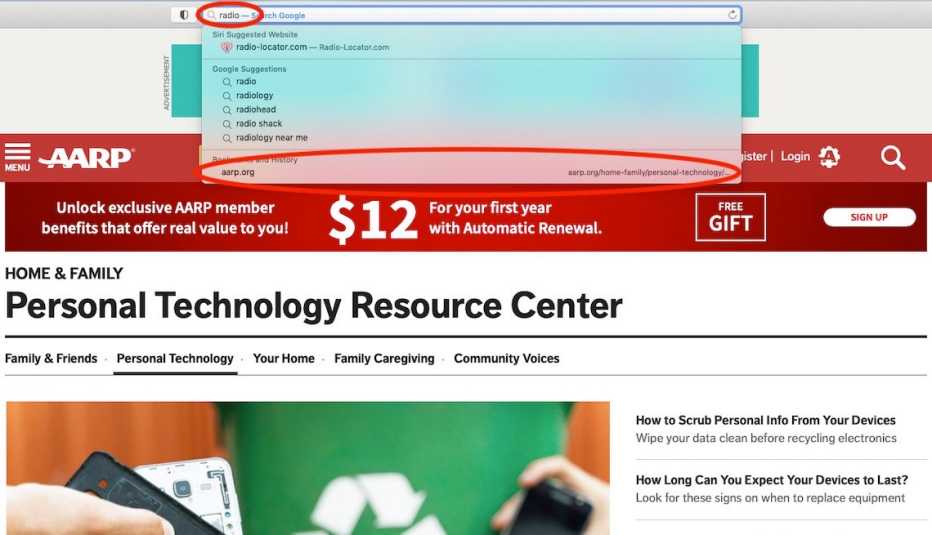
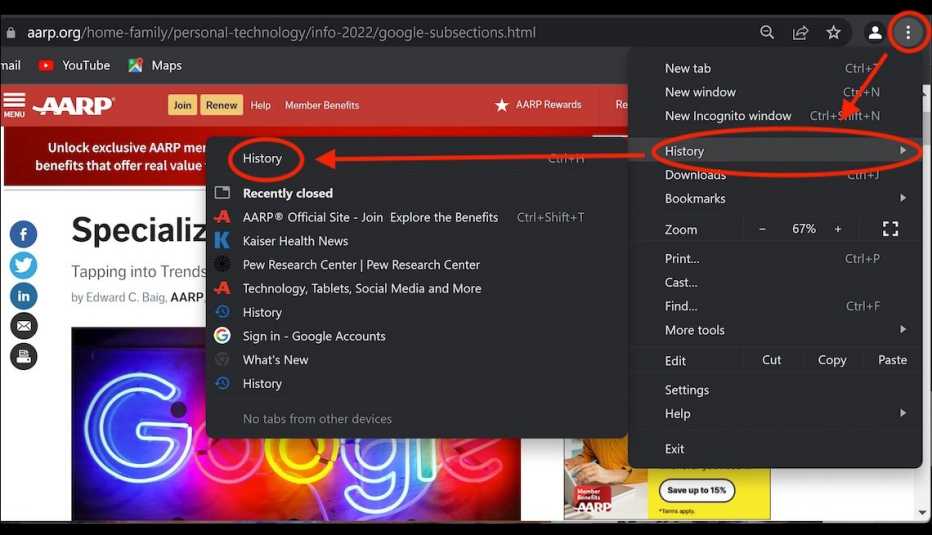
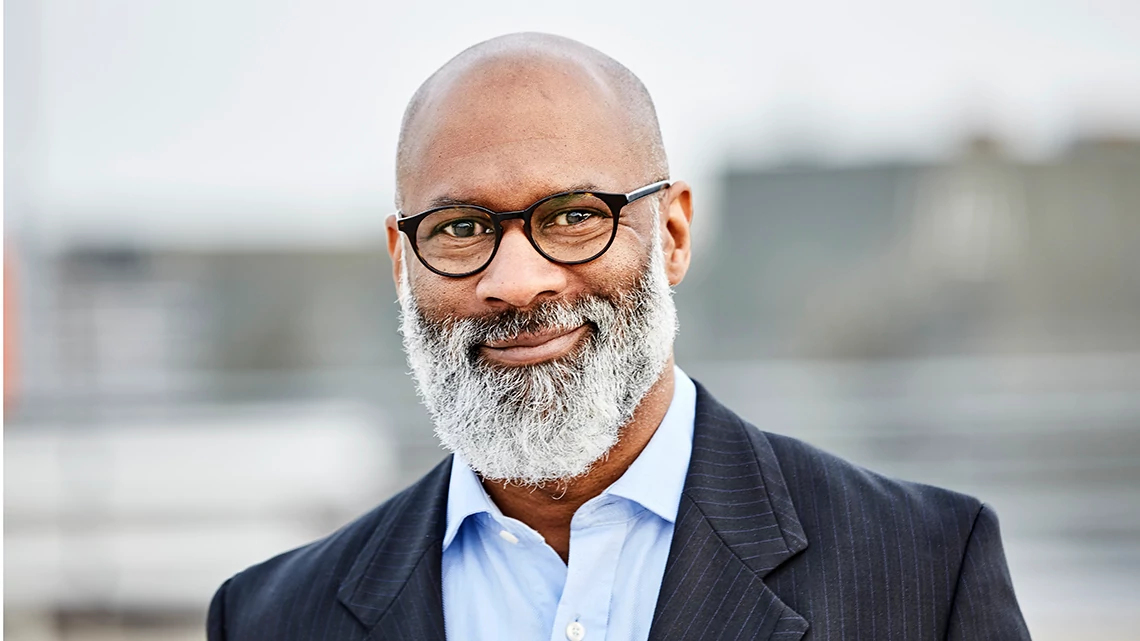



También te puede interesar
Cómo usar los buscadores especializados
Agiliza tus compras o tu trabajo de investigación con motores de Google y de otras empresas.10 pasos para utilizar los motores de búsqueda con eficiencia
Ahorra tiempo con estrategias para usar Google, Bing, Ecosia y otros.
10 consejos para usar YouTube como un profesional
Estos secretos te ayudarán a sacar más provecho del servicio de videos.